ثم اكتب تعليقك
iCareFone - أداة النسخ الاحتياطي المجانية لنظام iOS ومدير البيانات السهل
النسخ الاحتياطي/النقل/الاستعادة/إدارة بيانات iOS بنقرات بسيطة
النسخ الاحتياطي/إدارة بيانات iOS بسهولة
النسخ الاحتياطي/إدارة بيانات iOS في نقرات
لقد اشتريت iPhone 16 جديد ، أريد استيراد البيانات من iPhone 11 إلى iPhone الجديد ، لكن iCloud يخزن جزءًا فقط من البيانات ، كيف يمكنني نقل البيانات بسرعة وبشكل شامل بنجاح؟
مع هذه الطريقة ، تحتاج أيضًا إلى جهاز كمبيوتر ، سواء كان جهاز الكمبيوتر الخاص بك يعمل بنظام Windows أو Mac ، يتم دعم Tenorshare iCareFone. هنا نستخدم نسخة ويندوز كمثال.بطبيعة الحال ، فإن ميزة استخدام هذه الطريقة هي أنك لا تفقد أي بيانات ، كما يمكنك عمل نسخة احتياطية من بيانات iPhone القديمة على جهاز الكمبيوتر الخاص بك.
ثم قم بتحميل Tenorshare iCareFone واتبع الخطوات أدناه لإكمال حركة البيانات!
الخطوة 1:تثبيت برنامج Tenorshare iCareFone وتشغيله على Mac / Windows الخاص بك وتوصيل جهاز iPhone باستخدام كابل USB. اضغط على علامة التبويب "النسخ الاحتياطي والاستعادة" بعد ذلك.

الخطوة 2:في النافذة التالية ، اختر الخيار "تحديد الكل" واضغط على زر "النسخ الاحتياطي". انتظر حتى تسري عملية النسخ الاحتياطي.

الخطوة 3:انتظر حتى اكتمال النسخ الاحتياطي الآن وبناءً على ذلك ، يمكنك اختيار "عرض بيانات النسخ الاحتياطي" أو "عرض قائمة النسخ الاحتياطية" إذا كنت تريد ذلك.

الخطوة 4: قم بفصل جهاز iPhone القديم ، والاتصال بجهاز iPhone الجديد باستخدام USB ، واستخدم Tenorshare iCareFone لنقل البيانات التي قمت بنسخها احتياطيًا على جهاز الكمبيوتر الخاص بك إلى جهاز iPhone الجديد (هنا نستخدم الموسيقى كمثال).
الخطوة 5:حدد البيانات التي تريد استيرادها.
تعرف على طرق نقل البيانات للصور وجهات الاتصال والمشاركات و WhatsApp والمزيد
1. قم بعمل نسخة احتياطية من جهاز iOS السابق عبر iTunes. قم بتوصيل جهازك القديم بجهاز الكمبيوتر الخاص بك. افتح iTunes على جهاز الكمبيوتر الخاص بك واختر جهازك. انقر فوق "إنشاء نسخة احتياطية الآن".
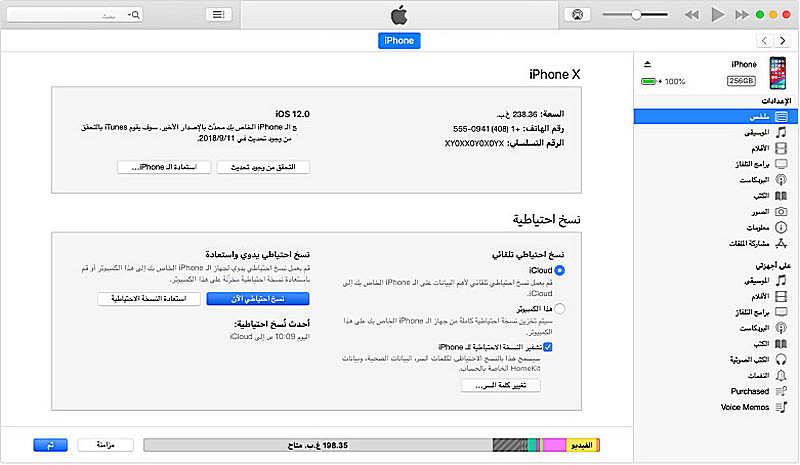
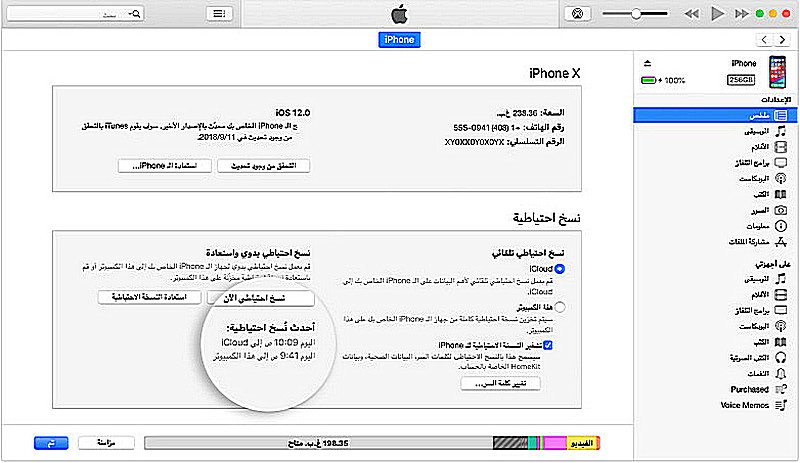
2. إنشاء نسخة احتياطية على iPhone الجديد الخاص بك. قم بتوصيل جهاز iPhone الجديد بنفس الكمبيوتر. افتح iTunes على جهاز الكمبيوتر الخاص بك واختر جهازك. اختر الاستعادة من نسخة لiTunes الاحتياطية الاحتياطية وتأكد من اختيار النسخة الاحتياطية الصحيحة.
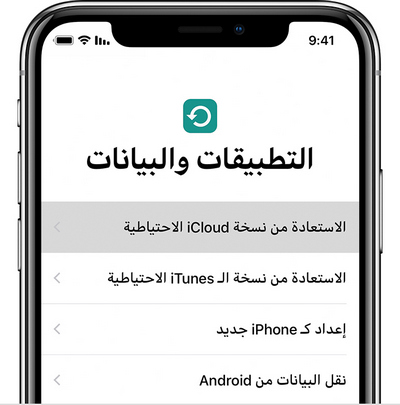
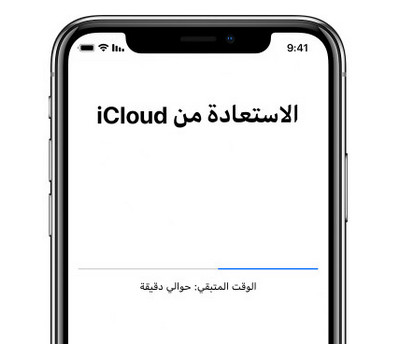
نأمل أن تتمكن بعد قراءة هذا المقال من اختيار أسرع طريقة لنقل البيانات من جهاز iPhone القديم. في الوقت نفسه ، نأمل مخلصين أن تتمكن من تنزيل واستخدام Tenorshare iCareFone ، وهي ليست مجرد أداة لنقل البيانات ، ولكن أيضًا برنامج يتضمن إصلاحات.
Quick Start هي الطريقة الرسمية لنقل البيانات إذا كان لديك كلا الجهازين في متناول اليد. في هذه الطريقة، عليك فقط تقريب كلا iPhone من بعضهما البعض لتفعيل عملية نقل البيانات التلقائية.
لكن، يجب أن تكون على صفحة الإعدادات الخاصة بـ iPhone 16/Plus/Pro/Pro Max الجديد لكي يعمل هذا.
إليك كيفية نقل كل شيء من iPhone إلى iPhone بدون استخدام iCloud باستخدام Quick Start.
قم بمسح الصورة المعروضة على iPhone 16/Plus/Pro/Pro Max الجديد باستخدام كاميرا iPhone القديم.
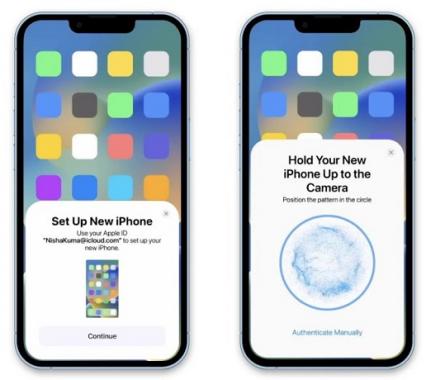
وهكذا يتم نقل كل شيء من iPhone إلى iPhone 16/Plus/Pro/Pro Max باستخدام Quick Start.
هذه هي الطرق الأربع لنقل معلومات ايفون قديم الى ايفون جديد. يمكنك اختيار طريقة النقل التي تناسبك. نوصي بشدة باستخدام Tenorshare iCareFone لأنه أسهل طريقة لنقل البيانات من iPhone القديم إلى iPhone الجديد .
ثم اكتب تعليقك
بقلم Mahra Mariam
2025-12-31 / iPhone Transfer